Sunteți utilizator Ubuntu? Trebuie să editați bootloader - ul pentru a schimba ceva, a șterge ceva sau altceva? Nu știi cum să o faci? Dacă da, acest ghid este pentru tine. Urmăriți în timp ce vă arătăm cum să editați bootloader-ul Ubuntu.

Instalarea Grub Customizer în Ubuntu
Înainte de a putea edita bootloader-ul Ubuntu, va trebui să instalați instrumentul Grub Customizer. Acest program oferă utilizatorilor o interfață grafică ușor de utilizat, care se poate încărca în configurațiile Grub pentru editare.
Există câteva moduri în care puteți instala Grub Customizer în Ubuntu. Îl puteți configura prin GUI în Ubuntu Software (sau Software/KDE Discover dacă sunteți pe Xubuntu sau Kubuntu, etc.) De asemenea, îl puteți face să funcționeze pe Ubuntu prin linia de comandă a terminalului.
În acest ghid, vom trece peste ambele metode de instalare. Ține minte; acest program funcționează și pe orice operare Linux bazat pe Ubuntu. Dacă utilizați Elementary OS, Zorin OS , Peppermint sau orice altceva bazat pe Ubuntu, veți putea urma și aceste instrucțiuni.
Instalare GUI
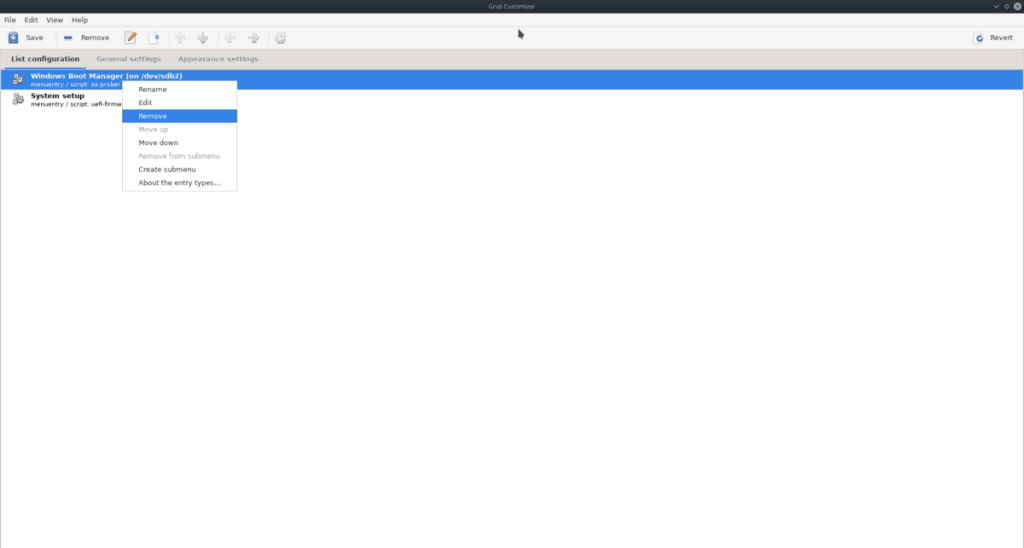
Pentru a instala Grub Customizer pe Ubuntu cu GUI, procedați în felul următor. Mai întâi, deschideți „Ubuntu Software”. Dacă nu puteți găsi „Ubuntu Software” în meniul aplicației, căutați „Software” sau „Discover” și faceți clic pe acestea.
Odată ce aplicația este deschisă, găsiți caseta de căutare și introduceți „Grub customizer”. Când introduceți acest lucru, pe ecran ar trebui să apară un singur rezultat al căutării. Faceți clic pe „Grub customizer” pentru a accesa pagina de software.
După ce accesați pagina de software Grub Customizer, căutați butonul „Instalare” și faceți clic pe el cu mouse-ul. Când selectați butonul „Instalare”, vi se va solicita să introduceți parola. Face acest lucru.
După introducerea parolei, Grub Customizer va fi instalat. Când instalarea este finalizată, faceți clic pe butonul „Lansare” din software-ul Ubuntu pentru a deschide Grub Customizer pentru prima dată.
Instalarea terminalului
Dacă preferați să utilizați terminalul pentru a instala Grub Customizer pe Ubuntu, iată ce trebuie să faceți. Pentru a începe, apăsați combinația de tastatură Ctrl + Alt + T pentru a lansa o fereastră de terminal. Ca alternativă, căutați „Terminal” în meniul aplicației și deschideți-l în acest fel.
Cu fereastra terminalului deschisă, utilizați comanda apt install pentru a instala pachetul „grub-customizer”.
sudo apt install grub-customizer
Când introduceți comanda de mai sus, vi se va solicita să introduceți parola. Introduceți-l pe tastatură și apăsați tasta Enter . Nu vă faceți griji dacă nu vă puteți vedea parola în timp ce o introduceți .
După ce ați introdus parola, Ubuntu va colecta toate pachetele de instalat (aceasta înseamnă pachetul „grub-customizer” și orice dependențe de care are nevoie. Când s-a terminat de colectat aceste pachete, vă va întreba dacă doriți să continuați. Apăsați Y a confirma.
După confirmare, Grub Customizer va fi descărcat și instalat rapid. Când instalarea este finalizată, căutați „Grub Customizer” în meniul aplicației pentru a o deschide.
Cum se editează bootloader-ul Ubuntu
Editarea bootloader-ului Ubuntu cu Grub Customizer este ușoară. Pentru a începe, găsiți fila „Setări generale” și faceți clic pe ea cu mouse-ul. Veți găsi diverse setări pentru bootloaderul Ubuntu în această zonă, cum ar fi intrarea implicită, vizibilitatea și parametrii kernelului.
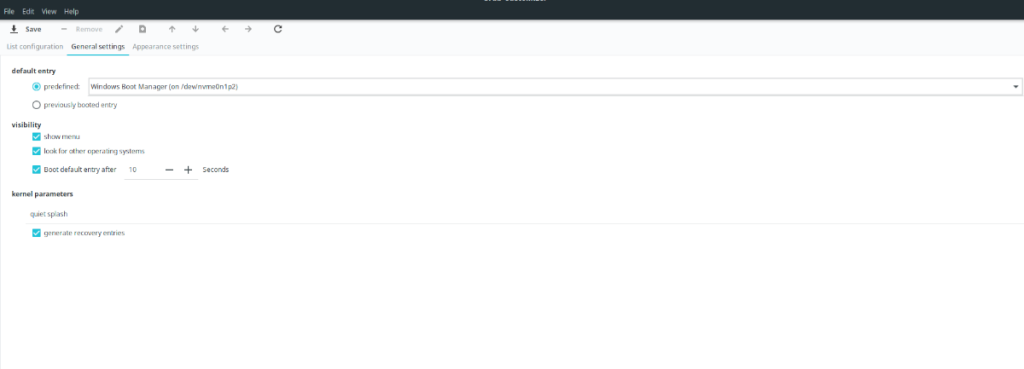
De exemplu, dacă nu sunteți mulțumit că selectează prima intrare în bootloader și o încarcă, o puteți schimba în ceea ce doriți. Selectați meniul drop-down și alegeți opțiunea cu care doriți să porniți automat.
Alternativ, dacă preferați ca Ubuntu să pornească întotdeauna ultimul lucru pe care l-ați pornit, puteți. De exemplu, dacă porniți dual Windows 10 și Ubuntu și ați selectat anterior Windows, puteți spune bootloader-ului Ubuntu să-l aleagă pentru că l-ați ales data trecută.
Alte setări pe care le puteți edita
Principalul lucru pe care utilizatorii Ubuntu încearcă să îl editeze în bootloader-ul este opțiunea de intrare implicită. Totuși, asta nu este tot ce poți face. Puteți modifica cât de mult durează pentru a porni intrarea implicită de la 10 secunde la cât de repede doriți, schimbând „10” cu un alt număr.
De asemenea, puteți dezactiva complet meniul prin deselectarea butonului „afișați meniul”. Dacă faceți acest lucru, veți ascunde complet încărcătorul de pornire, cu excepția cazului în care apăsați butonul Shift în timpul pornirii. Sau puteți edita parametrii de pornire a nucleului Ubuntu prin schimbarea „splasare silențioasă” la orice comenzi de kernel doriți.

Când ați terminat de editat bootloader-ul Ubuntu, găsiți butonul „Salvare” din partea de sus a aplicației Grub Customizer și faceți clic pe el pentru a salva editările. Apoi, închideți Grub Customizer și deschideți o fereastră de terminal.
Aplicarea modificărilor
Deși Grub Customizer are o opțiune „Instalare în MBR”, nu funcționează întotdeauna. În esență, Grub Customizer este doar editarea fișierelor de configurare text. Drept urmare, puteți aplica setările prin intermediul terminalului. Iată cum să o faci.
Folosind comanda update-grub de mai jos, aplicați noile modificări de configurare la bootloader-ul Ubuntu.
sudo update-grub


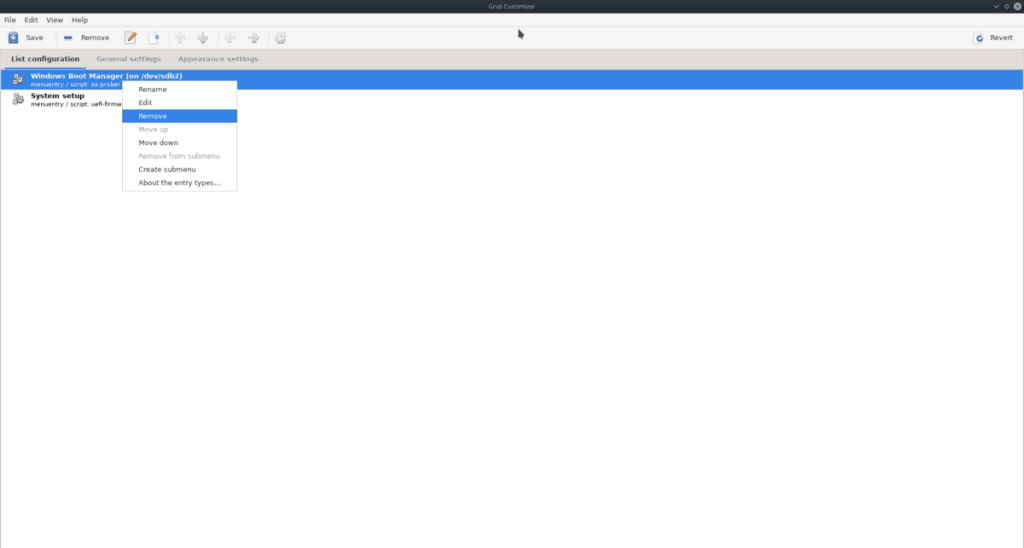
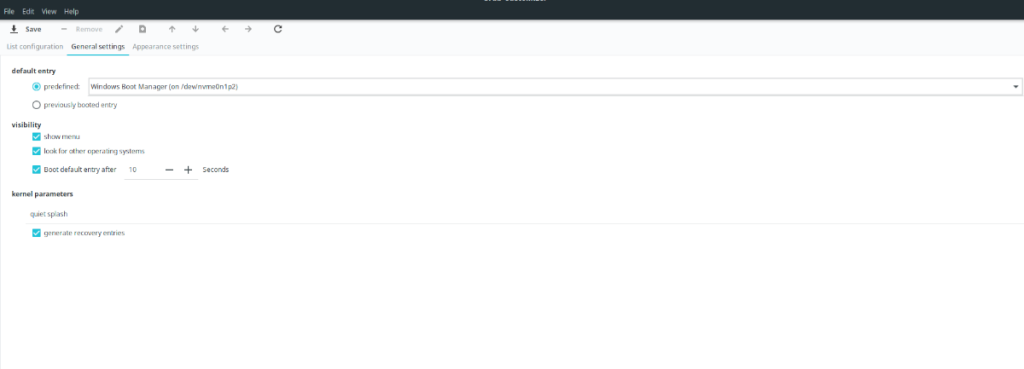



![Descarcă FlightGear Flight Simulator gratuit [Distrează-te] Descarcă FlightGear Flight Simulator gratuit [Distrează-te]](https://tips.webtech360.com/resources8/r252/image-7634-0829093738400.jpg)




